AI Zusammenfassung
Funktioniert Ihr reCAPTCHA auf Ihrer WordPress-Website nicht? reCAPTCHA ist ein kostenloser Service von Google, der Websites vor Spam schützt und von vielen WordPress-Nutzern gerne in Anspruch genommen wird.
reCAPTCHA ist eine nützliche Funktion auf Ihrer Website, insbesondere wenn Sie zur Kommunikation über Formulare einladen. Es kann also ziemlich frustrierend sein, wenn reCAPTCHA auf Ihrer Website nicht funktioniert.
Es gibt eine Handvoll häufiger Gründe, warum Sie Probleme mit reCAPTCHA auf Ihrer WordPress-Website haben könnten, und wir können Ihnen helfen, diese zu beheben.
Fügen Sie jetzt reCAPTCHA zu Ihrem WordPress-Formular hinzu 🙂
Warum funktioniert mein reCAPTCHA in WordPress nicht?
Normalerweise entstehen Probleme mit reCAPTCHA durch die Konfiguration in den Einstellungen Ihrer Website. Plugin-Optionen, Theme-Funktionen und andere Website-Einstellungen haben alle einen Einfluss darauf, wie reCAPTCHA auf Ihrer WordPress-Website funktioniert.
Die Einstellungen Ihres WPForms-Plugins können sich beispielsweise darauf auswirken, wie dieser Schutz auf die Formulare angewendet wird, die auf Ihrer Website eingereicht werden. Glücklicherweise können reCAPTCHA-Probleme mit ein wenig Nachforschung in diesen Einstellungen gelöst werden.
Wie repariere ich reCAPTCHA, das in WordPress nicht funktioniert?
In diesem Beitrag gehe ich auf die häufigsten Probleme ein, auf die Sie mit reCAPTCHA stoßen könnten, und zeige Ihnen, wie Sie sie lösen können. Und als Bonus biete ich Ihnen einige alternative Methoden zum Schutz Ihrer Website an, damit Sie reCAPTCHA überhaupt nicht verwenden müssen.
- 1. reCAPTCHA kann nicht aktiviert werden
- 2. Ungültiger Standortschlüssel
- 3. Google reCAPTCHA-Überprüfung fehlgeschlagen
- 4. "Dieses Feld ist erforderlich" Fehlermeldung
- 5. Spam wird mit reCAPTCHA nicht reduziert
- Alternativen zu reCAPTCHA
1. reCAPTCHA kann nicht aktiviert werden
Beim Ziehen und Ablegen von Feldern auf das Formular, das Sie in WPForms erstellen, können Sie feststellen, dass Sie das reCAPTCHA-Feld nicht hinzufügen oder aktivieren können.
Dieses Problem ist in der Regel auf Probleme mit den reCAPTCHA-Schlüsseln in den Einstellungen Ihres Formularerstellers zurückzuführen, die Sie als erstes zur Fehlerbehebung heranziehen werden.
In Ihren WPForms-Einstellungen müssen Sie sicherstellen, dass Ihre reCAPTCHA-Schlüssel korrekt eingegeben wurden.
Ohne die richtigen reCAPTCHA-Schlüssel in Ihren Einstellungen ist das reCAPTCHA-Feld zwar immer noch in den verfügbaren Feldern des Formularerstellers sichtbar, aber Sie erhalten eine Warnmeldung, wenn Sie versuchen, es zu verwenden.
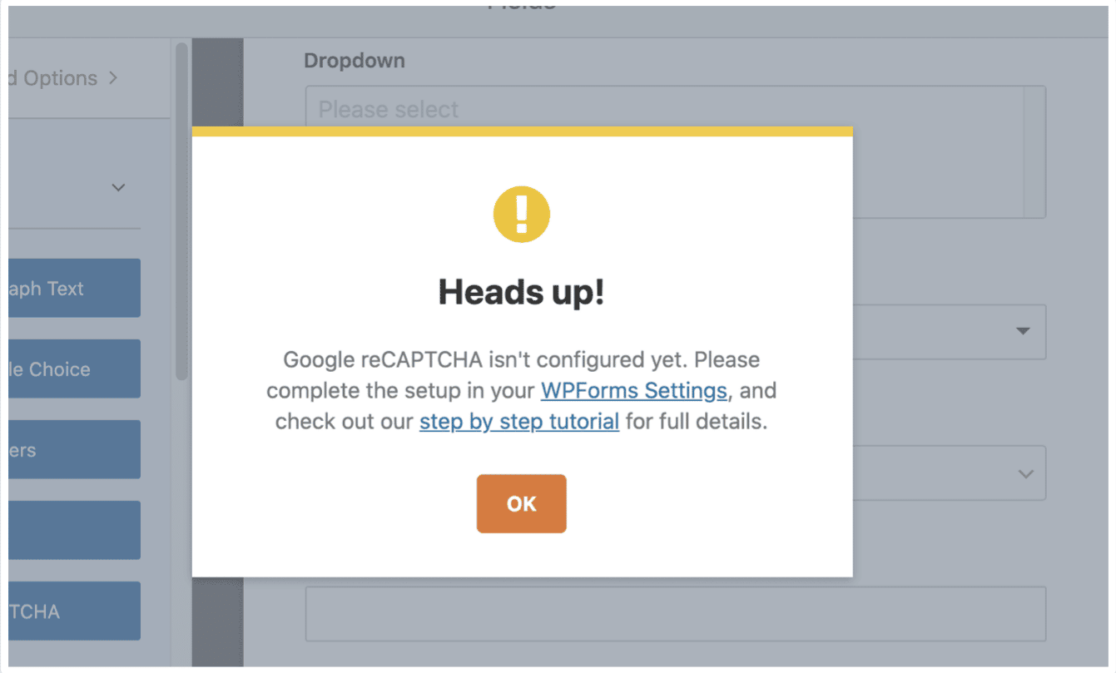
Gehen Sie also zu WPForms " Einstellungen " CAPTCHA, um zu überprüfen, ob Ihre reCAPTCHA-Schlüssel korrekt zu den reCAPTCHA-Schlüsselfeldern hinzugefügt wurden.
Möglicherweise stellen Sie hier fest, dass Sie die reCAPTCHA-Schlüssel noch gar nicht haben. Sie müssen diese Schlüssel also von Google generieren lassen.
Wie Sie sehen können, bieten wir eine Schritt-für-Schritt-Anleitung für diesen Prozess an, die Sie über die Meldung, die auf dem Formularersteller erscheint, aufrufen können.
Sobald Sie Ihre Schlüssel generiert haben, können Sie die reCAPTCHA-Schlüssel auf die Einstellungen Ihres Formularerstellers anwenden. Navigieren Sie zu WPForms " Einstellungen " CAPTCHA, um Ihre reCAPTCHA-Schlüssel einzugeben.
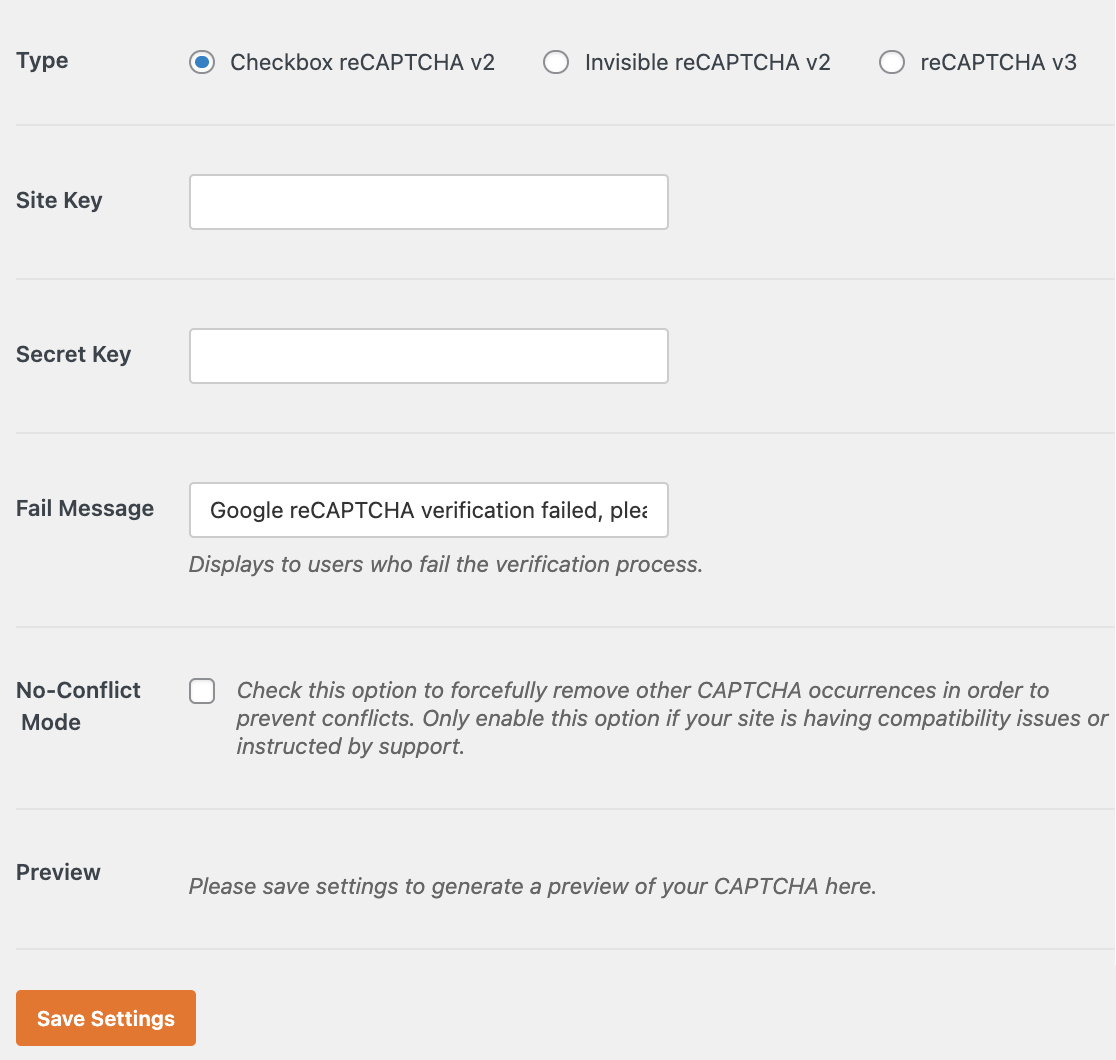
Klicken Sie unten auf der Seite auf Einstellungen speichern, kehren Sie dann zu Ihrem Formularersteller zurück und versuchen Sie erneut, das reCAPTCHA-Feld hinzuzufügen. Es sollte nun funktionieren, ohne dass die Konfigurationswarnung angezeigt wird.
2. Ungültiger Standortschlüssel
Ein weiterer Grund dafür, dass Ihr reCAPTCHA in WordPress nicht funktioniert, könnte ein ungültiger Website-Schlüssel sein.
Sie wissen, dass dies der Fall ist, wenn Sie eine Meldung im reCAPTCHA-Feld erhalten, wenn Sie versuchen, es zu Ihrem Formular hinzuzufügen.
Die Fehlermeldung könnte lauten:
- Fehler für Website-Besitzer: Ungültiger Website-Schlüssel
- Fehler für Website-Besitzer: Ungültige Domäne für Website-Schlüssel
Dies bedeutet, dass, wie die Fehlermeldung andeutet, die reCAPTCHA-Schlüssel, die zu WPForms " Einstellungen " CAPTCHA hinzugefügt wurden, ungültig sind. Vielleicht wurden die Schlüssel falsch in Ihre WPForms-Einstellungen kopiert oder sie wurden versehentlich aus Ihrem Google reCAPTCHA-Konto gelöscht. Möglicherweise verwenden Sie auch den falschen Schlüssel für Ihre Website.
Überprüfen Sie die reCAPTCHA-Schlüssel, die Sie von Google erhalten haben, und stellen Sie sicher, dass sie mit den Schlüsseln übereinstimmen, die Sie für Ihre WPForms-Einstellungen und die Domain, die Sie einrichten, verwendet haben.
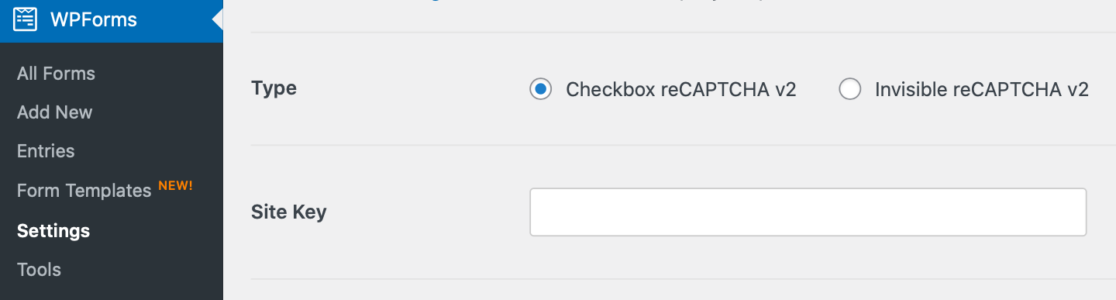
Um Ihren ungültigen Website-Schlüssel zu beheben, müssen Sie möglicherweise nur die Google reCAPTCHA-Schlüssel auf der Google-Website neu generieren.
Wenn Sie Ihre reCAPTCHA-Schlüssel in Google neu generieren, müssen Sie die neuen Schlüssel in Ihren WPForms-Einstellungen hinzufügen. Gehen Sie zurück zu WPForms " Einstellungen " CAPTCHA , um Ihre neu generierten Schlüssel hinzuzufügen und zu aktivieren.
3. Google reCAPTCHA-Überprüfung fehlgeschlagen
Die fehlende Verifizierung von reCAPTCHA ist ein weiteres häufiges Problem, das bei WordPress auftreten kann.
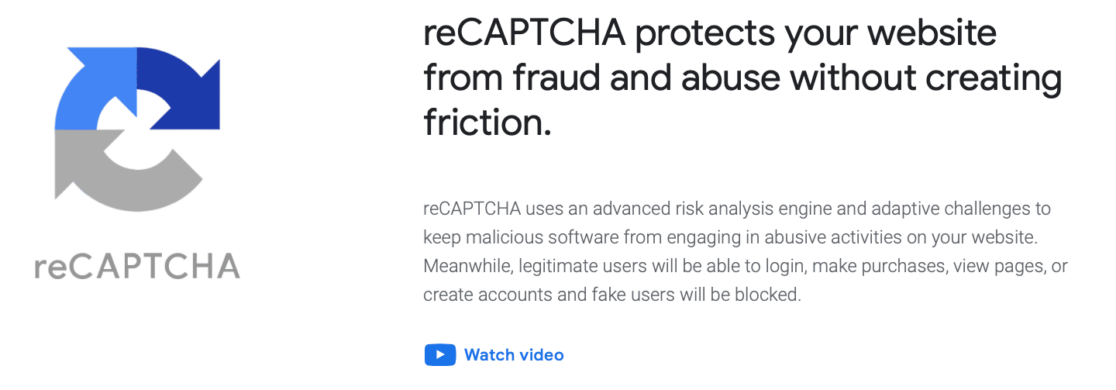
In diesem Fall erhalten Sie die Meldung "Google reCAPTCHA-Überprüfung fehlgeschlagen, bitte versuchen Sie es später erneut". Diese Fehlermeldung wird nach dem reCAPTCHA-Feld angezeigt, nachdem ein Formular eingereicht wurde
Um dieses Problem zu beheben, überprüfen Sie, ob es mit falschen reCAPTCHA-Schlüsseln zu tun hat, indem Sie die in Problem Nr. 2 oben beschriebenen Schritte wiederholen.
Ihre Website-Schlüssel könnten falsch sein, oder sie könnten in Ihrem Google reCAPTCHA-Konto falsch konfiguriert sein. Wenn dies der Fall ist, sollten Sie einfach einen neuen Satz reCAPTCHA-Schlüssel generieren.
Wenn das Formular mit Ihren Website-Schlüsseln immer noch nicht erfolgreich abgeschickt werden kann, überprüfen Sie Ihre Optimierungs-Plugins, wie WP Rocket, Autoptimize usw. Möglicherweise müssen Sie einige Einstellungen in diesen Plugins ändern, um Ihr reCAPTCHA-Problem zu lösen.
Deaktivieren Sie in Ihrem Optimierungs-Plugin vorübergehend die Javascript-Optimierungseinstellungen. Speichern Sie dann diese Einstellungen und leeren Sie den Cache, um zu sehen, ob das reCAPTCHA-Problem dadurch gelöst wird.
4. "Dieses Feld ist erforderlich" Fehlermeldung
Eine weitere Fehlermeldung, die bei reCAPTCHA auftreten kann, lautet: "Dieses Feld ist erforderlich" und erscheint nach dem reCAPTCHA-Feld.
Oftmals wird dieser Fehler durch einen Konflikt mit einem anderen reCAPTCHA-Code verursacht. Möglicherweise haben Sie mehrere reCAPTCHAs, die von anderen Plugins oder dem Thema Ihrer Website geladen wurden.
Um zu sehen, ob dies der Fall ist, versuchen Sie, im Formularersteller nach Konsolenfehlern zu suchen.
Klicken Sie einfach mit der rechten Maustaste auf den Bildschirm oder auf die drei vertikalen Punkte in der rechten Ecke, um das Werkzeug Inspektion zu öffnen, und wählen Sie dann die Registerkarte Konsole .
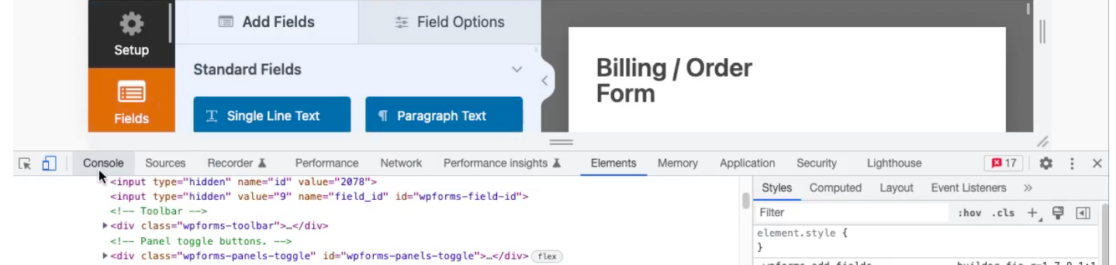
Wenn reCAPTCHA zweimal geladen wurde, erhalten Sie eine Konsolenfehlermeldung wie die folgende.

Wenn Sie diese Meldung sehen, müssen Sie nach einer anderen reCAPTCHA-Option in einer Plugin-Einstellung oder einer Theme-Option suchen. Versuchen Sie, diesen anderen reCAPTCHA-Code aufzuspüren.
Manchmal kann die Deaktivierung der Option "Google Page Speed Dashboard Widget aktivieren" unter Leistung " Allgemeine Einstellungen " Verschiedenes im W3 Total Cache Plugin dieses Problem beheben.
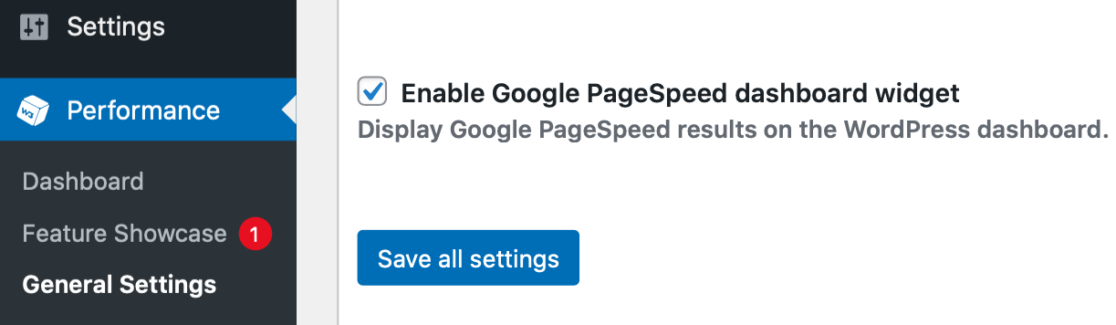
Wenn Sie den Konflikt reCAPTCHA Option nicht finden können, versuchen Sie aktivieren No-Conflict-Modus in WPForms reCAPTCHA Einstellungen, um zu sehen, ob das Problem behoben wird.
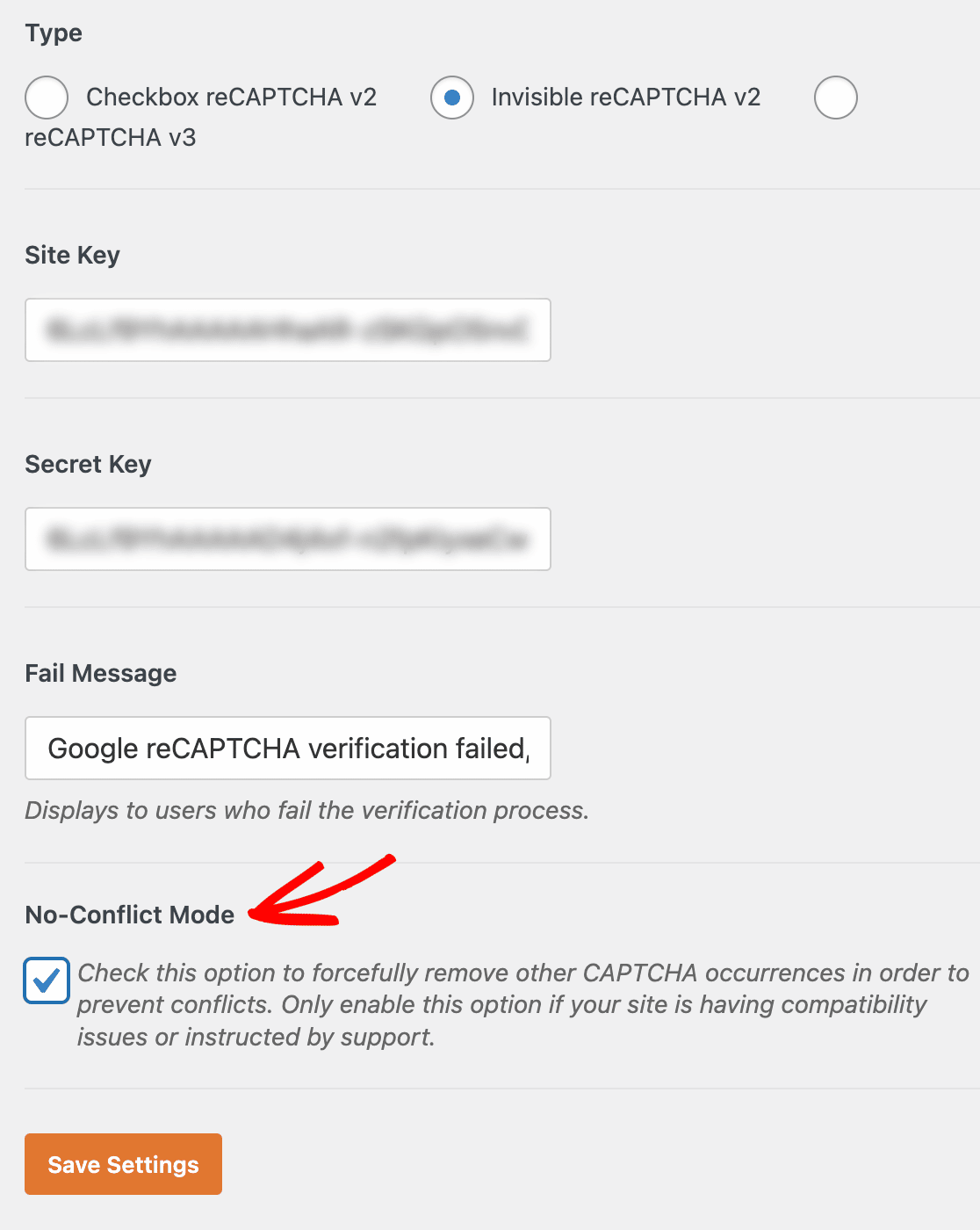
5. Spam wird mit reCAPTCHA nicht reduziert
Manchmal hat es den Anschein, als ob Sie keine Probleme mit Ihrem reCAPTCHA haben, aber es reduziert immer noch nicht die Menge an Spam, die Ihre Website erhält.
Die einfachste Lösung wäre in diesem Fall wahrscheinlich, die Stärke Ihres reCAPTCHA in Google zu erhöhen. Dies ist etwas, was Sie in Ihrem Google reCAPTCHA-Konto tun würden, nicht in WordPress.
Gehen Sie erneut zu Ihren Google reCAPTCHA-Einstellungen, um die Art und Stärke Ihres reCAPTCHA zu konfigurieren.
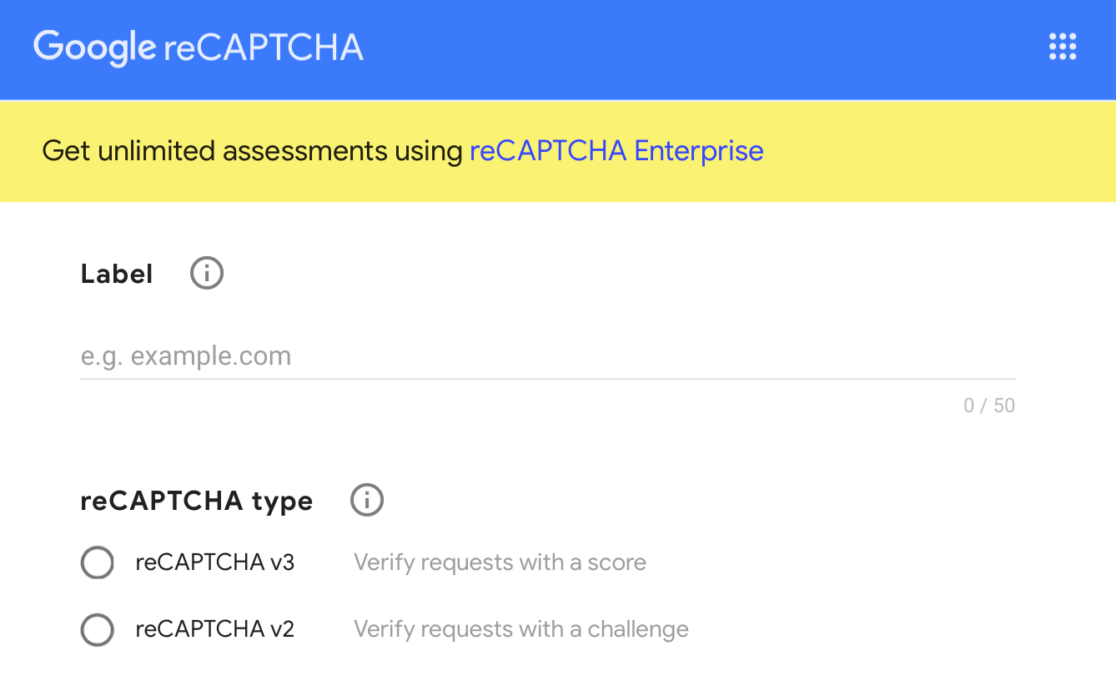
Und mit reCAPTCHA Enterprise von Google können Sie verschiedene Projekte und Bewertungen erstellen, um noch mehr Anpassungsmöglichkeiten mit reCAPTCHA zu erhalten.
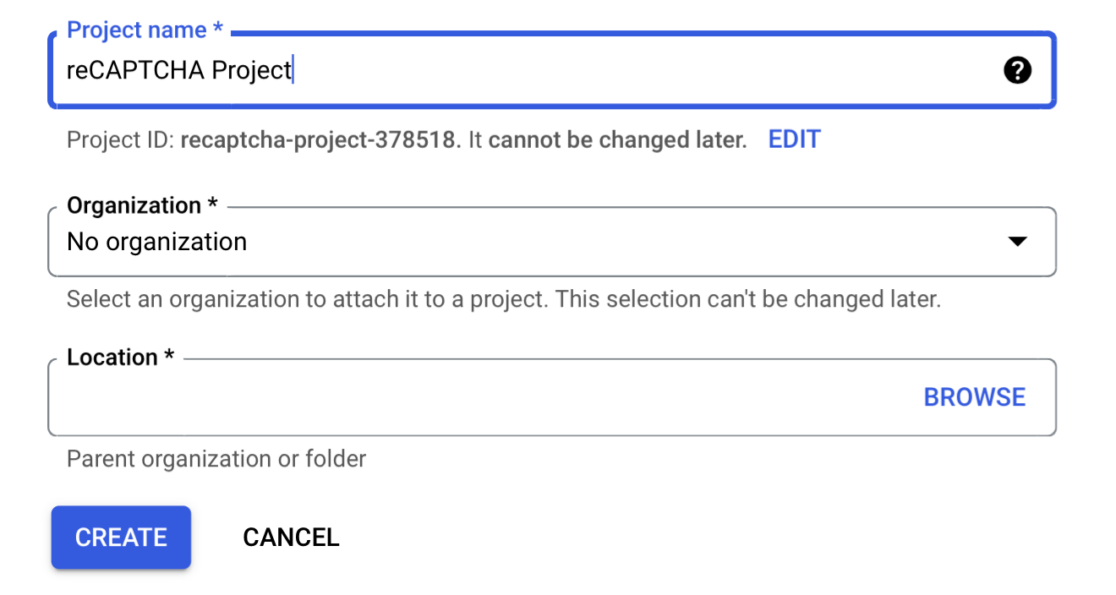
Eine andere Möglichkeit wäre, ein v3 oder Checkbox reCAPTCHA in Google zu verwenden, da unsichtbare reCAPTCHA die Art von Schutz sind, die Spammer am einfachsten umgehen können.
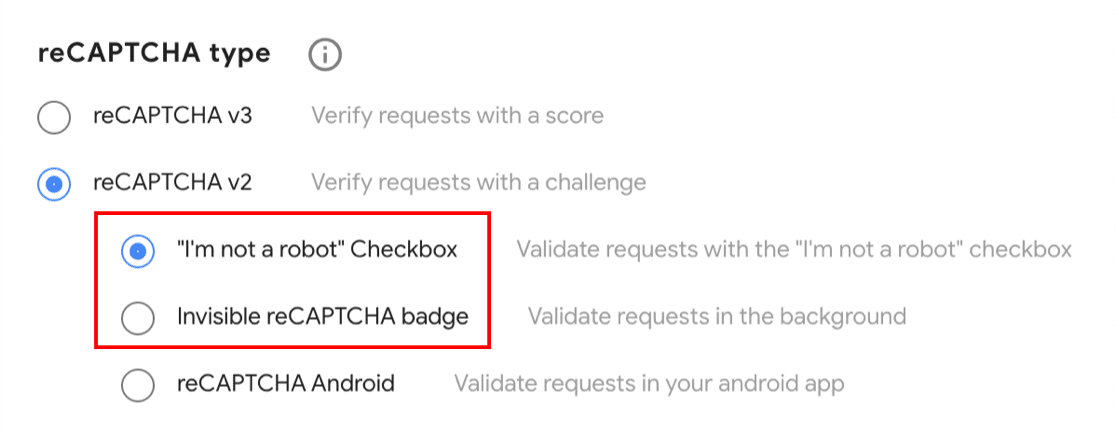
Sie können die Stärke dieser reCAPTCHA-Typen auch in Ihrem Google-Konto erhöhen.
Apropos Spam: Sehen Sie sich auch unsere Liste mit einfachen Tricks zur Beseitigung von Registrierungsspam an.
Alternativen zu reCAPTCHA
Vielleicht entscheiden Sie sich letztendlich dafür, reCAPTCHA ganz zu streichen und alternative Methoden zu verwenden. Wir haben es verstanden!
Glücklicherweise gibt es eine Handvoll anderer Möglichkeiten, Ihre Website zu schützen. WPForms bietet seine eigenen Spam-Schutz und Sicherheit Einstellungen, und die meisten von ihnen können in der Form Builder unter Einstellungen " Spam-Schutz und Sicherheit gefunden werden.
Moderner Anti-Spam-Schutz aktivieren
WPForms hat eine eingebaute Anti-Spam-Schutzschicht, die im Hintergrund von jedem Ihrer Formulare läuft, schützt Sie vor Spam-Einsendungen.
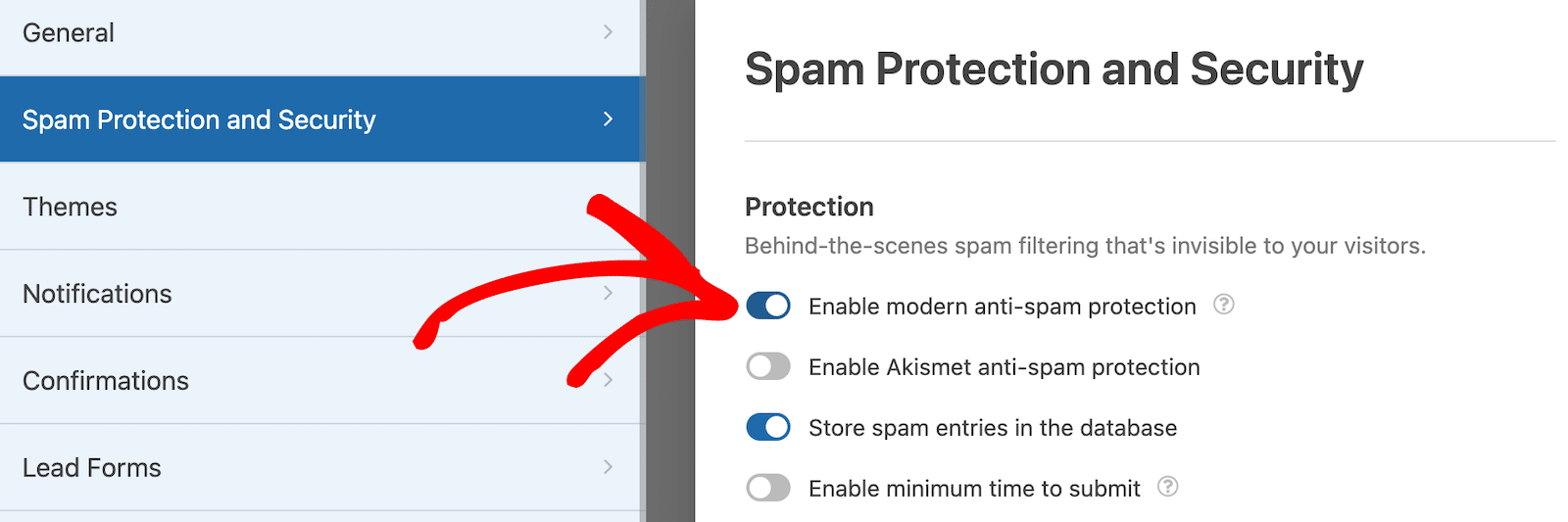
Die besten Ergebnisse erzielen Sie, wenn Sie den eingebauten Spamschutz zusammen mit einer anderen Methode, z. B. einem CAPTCHA, verwenden.
Die Anti-Spam-Schutz-Option sollte standardmäßig aktiviert sein, aber Sie können es in Ihrem WPForms Spamschutz und Sicherheit Einstellungen überprüfen.
Aktivieren Sie den Akismet Anti-Spam-Schutz
Akismet ist ein beliebtes Spamschutz-Plugin für WordPress-Websites. Es wird oft verwendet, um Spam aus Kommentaren herauszufiltern, kann aber auch in WPForms integriert werden, um Ihre Website vor Spam zu schützen, der über Ihre Formulare kommt.
Sie müssen also zunächst das Akismet Spam Protection Plugin installieren und aktivieren, um diesen Spamschutz in WPForms zu aktivieren.
Sobald das Plugin installiert ist, leitet Akismet Sie auf seine eigene Einstellungsseite weiter. Von dort aus folgen Sie den Schritten zum Einrichten eines Kontos und zum Hinzufügen Ihres Akismet-API-Schlüssels.
Gehen Sie dann zurück zu Einstellungen " Spamschutz und Sicherheit im Formularersteller und aktivieren Sie die Option Akismet Anti-Spam-Schutz.
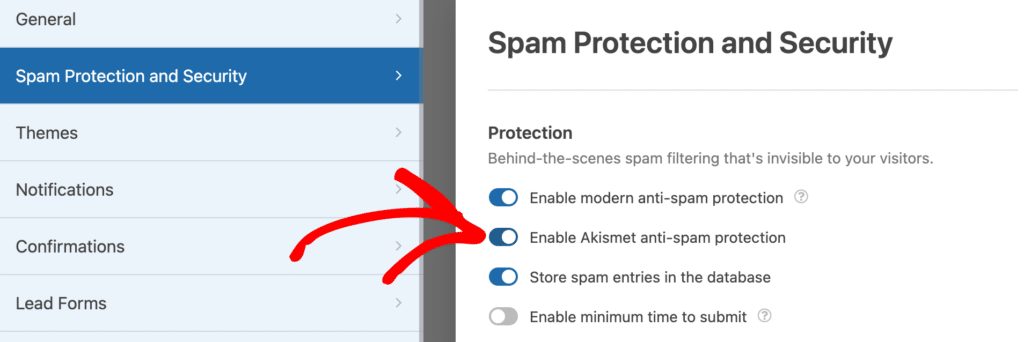
Andere Captcha-Einstellungen hinzufügen: hCaptcha, Cloudflare Turnstile oder ein benutzerdefiniertes Captcha
Neben reCAPTCHA gibt es mehrere CAPTCHA-Optionen, die Sie auf Ihrer Website verwenden können.
hCaptcha zum Beispiel ist kostenlos und datenschutzfreundlich, bietet aber dennoch einen zuverlässigen Schutz vor Spam. Oder Sie könnten Cloudflare Turnstile verwenden, eine weitere CAPTCHA-ähnliche Lösung. Sie ermöglicht es Nutzern, Formulare einzureichen, ohne ein Rätsel zu lösen.
Um hCaptcha oder Cloudflare Turnstile einzurichten, gehen Sie zu WPForms " Einstellungen " CAPTCHA. Wählen Sie dann die Option, die Sie verwenden möchten.
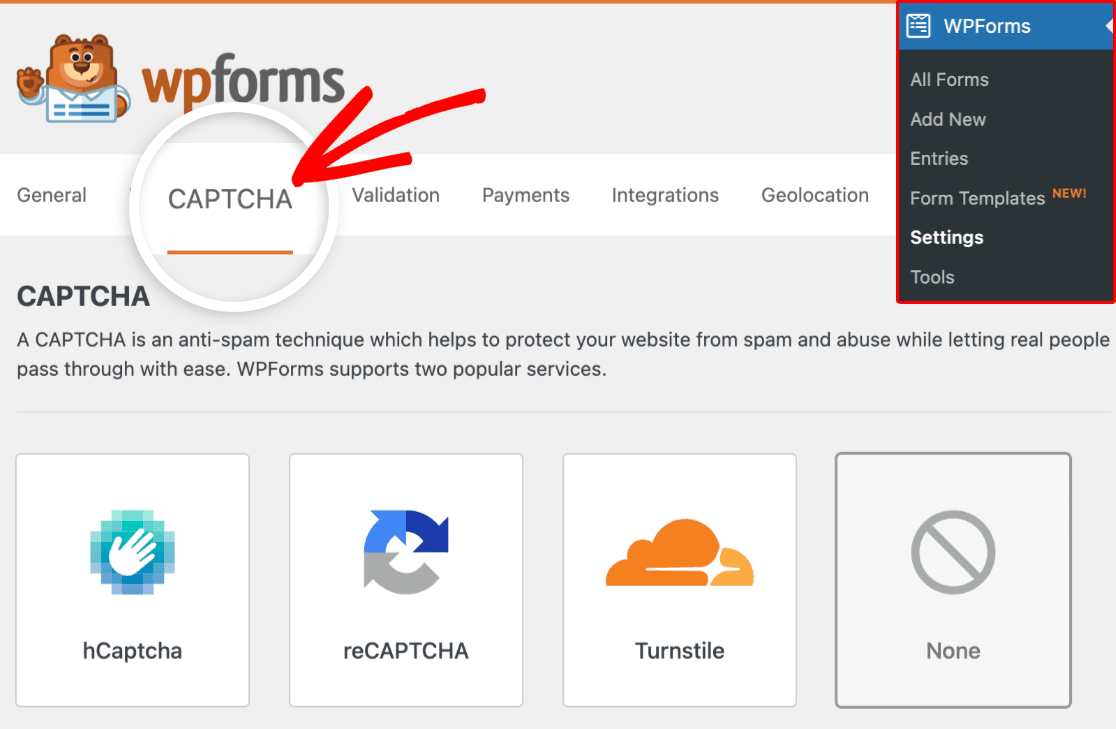
Sie müssen API-Schlüssel von jedem Konto generieren und sie hier hinzufügen, bevor Sie Ihre Einstellungen speichern.
Darüber hinaus können Sie verhindern, dass Spam durch die Erstellung Ihrer eigenen Frage-und-Antwort-oder Mathematik CAPTCHA mit dem WPForms Custom Captcha.
Benutzerdefinierte Captcha ist für alle WPForms Benutzer mit einem Basic-Plan oder höher zur Verfügung. Sie können es in der Fancy Fields in der Form Builder finden.
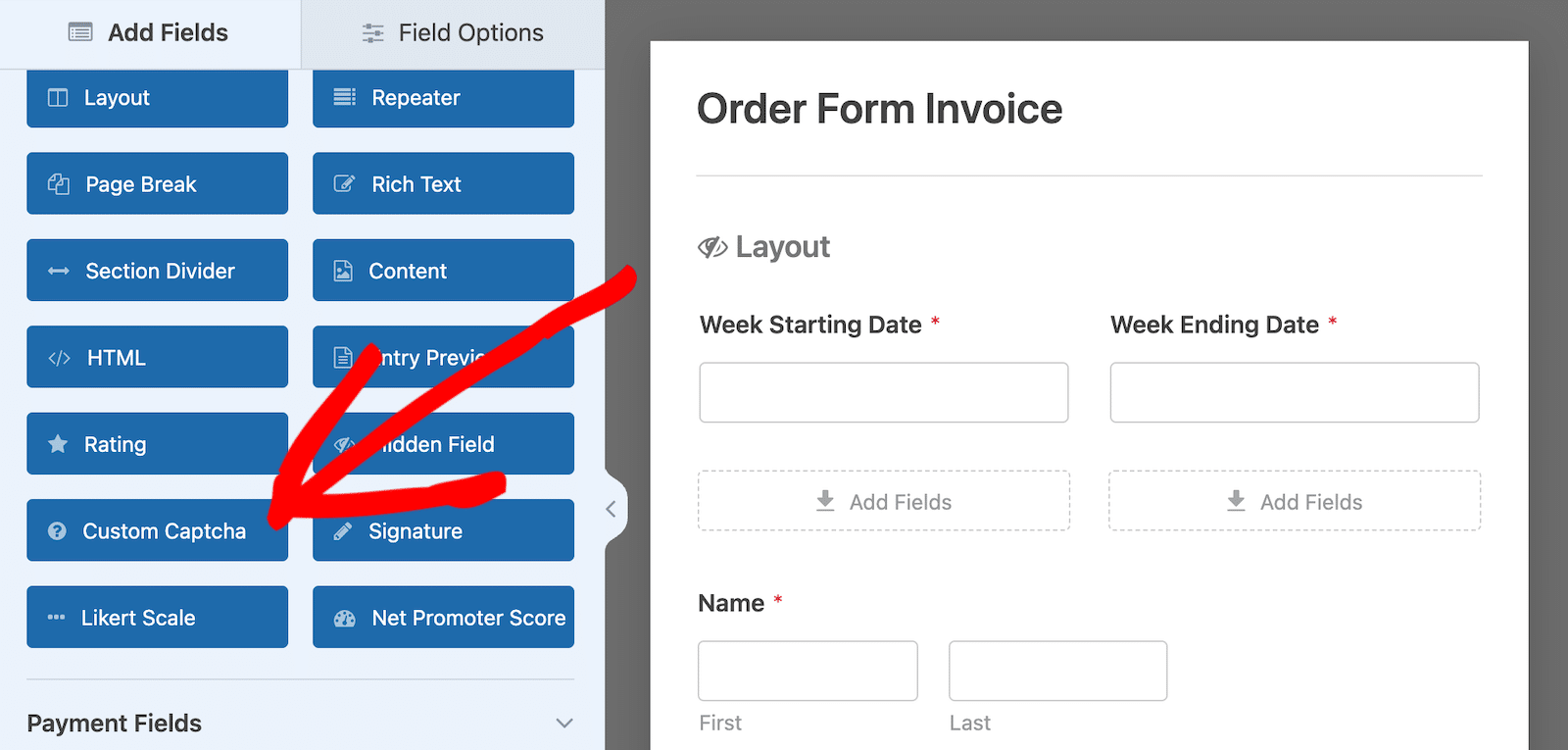
Anschließend können Sie auswählen, welche Art von CAPTCHA Ihren Benutzern angezeigt werden soll, indem Sie aus einem Dropdown-Menü die Option Mathematik oder Frage und Antwort auswählen.
Spam-Filter hinzufügen: Länderfilter oder Schlüsselwortfilter
Die Verwendung eines Länderfilters ist eine einfache und wirksame Methode, um Formulareingaben aus bestimmten Ländern zuzulassen oder abzulehnen.
Um diese Funktion im Formularersteller zu aktivieren, gehen Sie zu Einstellungen " Sicherheit und Spamschutz und schalten Sie die Option Länderfilter aktivieren ein.
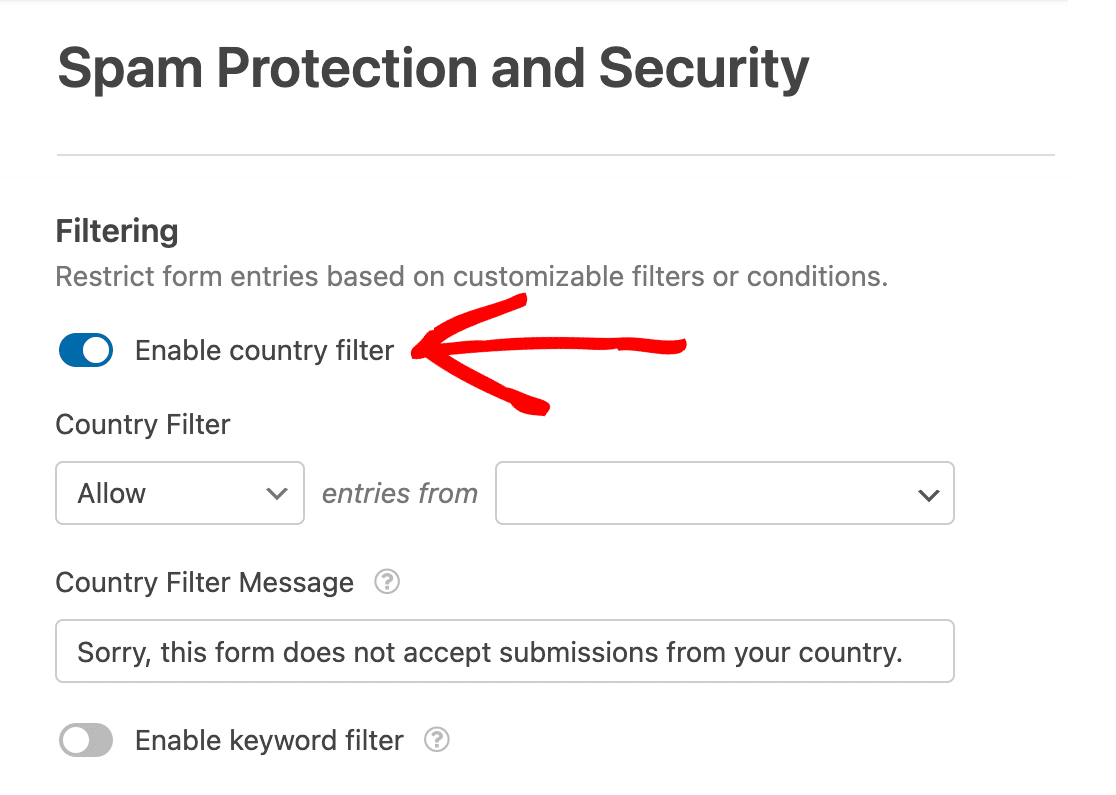
Wenn ein Benutzer versucht, ein Formular von außerhalb des ausgewählten Landes zu übermitteln, kann das Formular nicht übermittelt werden. Sie erhalten die Meldung: "Dieses Formular akzeptiert leider keine Eingaben aus Ihrem Land".
Das gleiche Verfahren können Sie auch auf Schlüsselwörter anwenden.
Um einen Schlüsselwort-Filter zu aktivieren, schalten Sie die Option Schlüsselwort-Filter aktivieren in die Position "Ein". Fügen Sie dann der Schlüsselwortliste bestimmte Wörter und Ausdrücke hinzu.
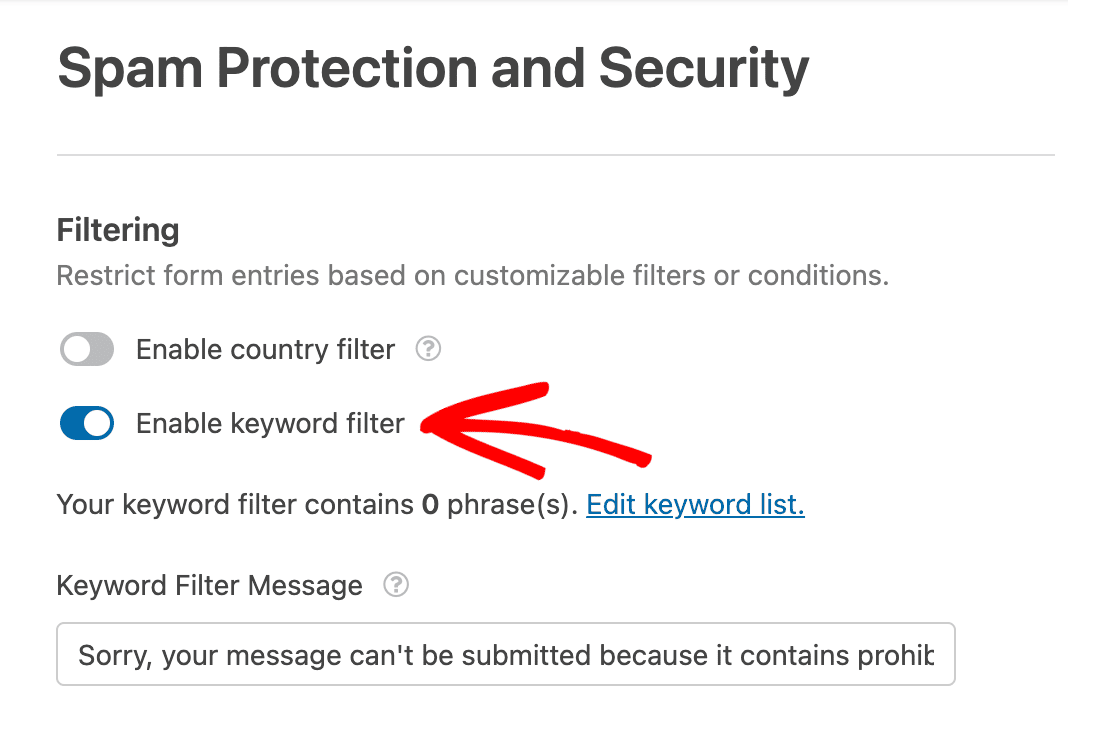
Wenn nun ein Benutzer versucht, ein Formular mit einem der aufgelisteten Schlüsselwörter abzuschicken, wird das Formular nicht abgeschickt. Er erhält eine Meldung, die lautet: "Ihre Nachricht kann leider nicht übermittelt werden, da sie verbotene Wörter enthält.
Erstellen einer Zulassen- oder Verweigern-Liste
Sie können Ihre Formulare auch mit einer Zulassen- oder Ablehnen-Liste vor Spam schützen. Mit dieser Einstellung werden Formularbenutzer auf der Grundlage ihrer E-Mail-Adresse zugelassen oder abgelehnt.
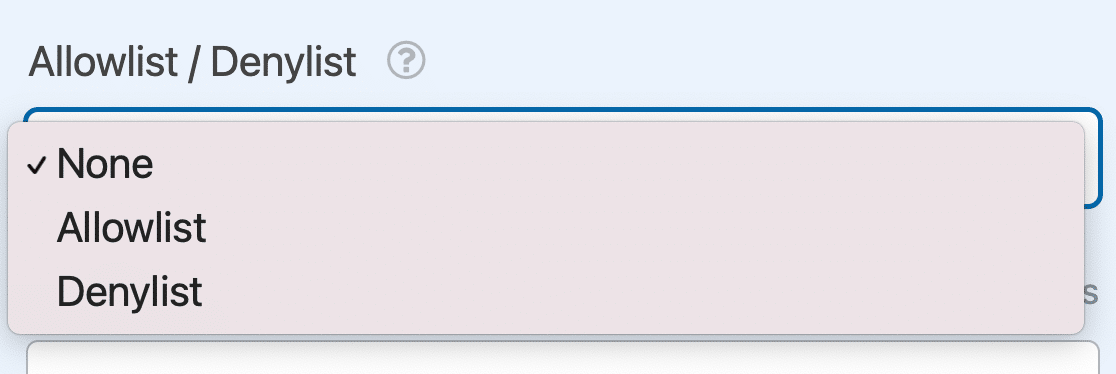
Um eine Erlaubnis- oder Ablehnungsliste zu erstellen, öffnen Sie den Formularersteller und stellen Sie sicher, dass Sie ein E-Mail-Feld in Ihr Formular einfügen.
Verwenden Sie in den erweiterten Optionen des E-Mail-Feldes das Dropdown-Menü Erlaubt-Liste / Verboten-Liste, um Ihre Liste zu aktivieren und Ihre Regeln hinzuzufügen.
Legen Sie eine Mindestzeit für die Übermittlung fest
Spambots sind auf Schnelligkeit programmiert und warten nicht gern, wenn sie mitten in einem Spam-Angriff stecken.
Diese Tendenz der Spambots kann durch das Hinzufügen einer Mindestzeit für die Übermittlung der Daten bekämpft werden.
Um dies zu aktivieren, gehen Sie zu Einstellungen " Sicherheit und Spamschutz und schalten Sie die Option Mindestzeit bis zum Absenden aktivieren ein.
Geben Sie dann eine Zahl ein, um festzulegen, wie viele Sekunden das Formular warten soll, bevor es eine Absendeaktion als rechtmäßig betrachtet.
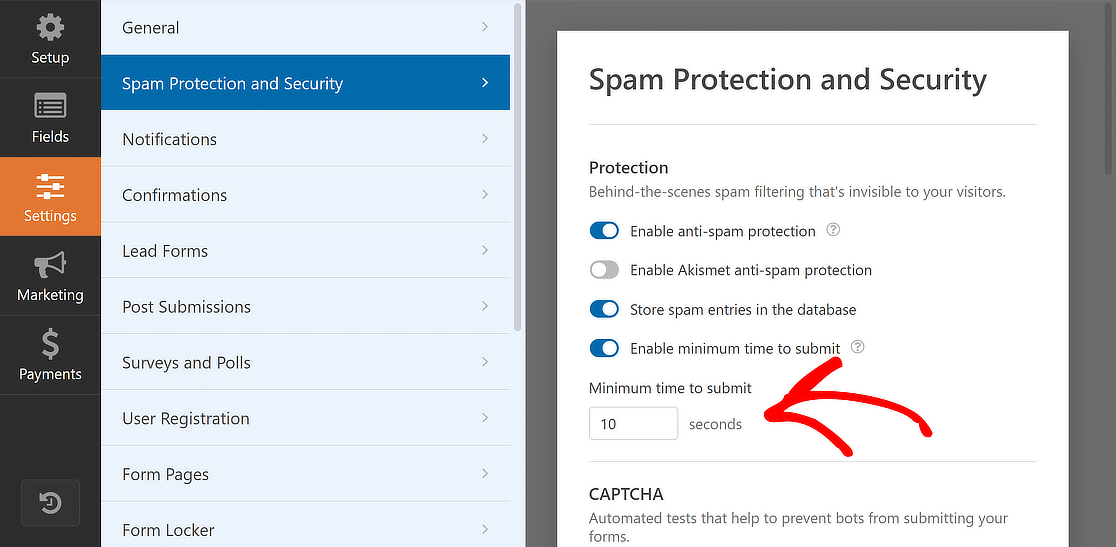
Wenn Sie zum Beispiel erwarten, dass ein durchschnittlicher menschlicher Benutzer Ihr Formular in 10 Sekunden ausfüllt, ist das eine gute Zahl, die Sie in dieser Einstellung durchsetzen können. Wenn ein Spambot auf Ihr Formular zugreift und es schneller als 10 Sekunden einreicht, wird WPForms diese Übermittlung sofort blockieren und als Spam behandeln.
Profi-Tipp 💡: Sie können auch einen Filter für die Mindestzeit bis zur Übermittlung mit anderen Lösungen zur Verhinderung von Spam in WPForms kombinieren, um einen leistungsstarken mehrschichtigen Abwehrmechanismus gegen gängige Spambots zu schaffen.
Dies ist nur eine kurze Zusammenfassung der von WPForms verfügbaren Schutzmaßnahmen. Eine vollständige Anleitung, wie Sie jede dieser Maßnahmen auf Ihrer WordPress-Website anwenden können, finden Sie in diesem ausführlichen Tutorial.
Fügen Sie jetzt reCAPTCHA zu Ihrem WordPress-Formular hinzu
FAQs zu reCAPTCHA-Problemen
Hier sind einige der häufigsten Fragen, die wir von Personen erhalten, die Probleme mit reCAPTCHA haben.
Was ist der Unterschied zwischen reCAPTCHA v2 und v3?
reCAPTCHA v2 und v3 sind beides von Google entwickelte Lösungen zum Schutz vor Spam. Der Hauptunterschied zwischen v2 und v3 besteht darin, dass reCAPTCHA bei v3 unbemerkt im Hintergrund arbeitet und keine Benutzerinteraktion in Form von Puzzles erfordert, um einen legitimen Benutzer von einem Spambot zu unterscheiden.
reCAPTCHA v2 verlässt sich jedoch auf die Benutzerinteraktion, um zu entscheiden, welche Benutzer legitim sind, wenn ein Formular eingereicht wird. Wenn Sie Ihren Nutzern ein reibungsloseres Erlebnis bieten möchten, kann reCAPTCHA v3 eine bessere Option sein.
Ist reCAPTCHA die einzige Möglichkeit, Spam zu blockieren?
Nein, es gibt viele großartige Lösungen zum Schutz vor Spam, die über reCAPTCHA hinausgehen. hCaptcha und Cloudflare Turnstile sind zwei der beliebtesten Google reCAPTCHA Alternativen.
Darüber hinaus gibt es KI-basierte Tools zur Spam-Blockierung wie Akismet. Plugins wie WPForms bieten auch benutzerdefinierte Spam-Filteroptionen mit Schlüsselwort- und Länderfiltern, Mindestübermittlungszeit und einem benutzerdefinierten Captcha.
Ist reCAPTCHA schlecht für die Nutzererfahrung?
reCAPTCHA-Versionen, die eine Benutzerinteraktion erfordern, können potenziell zu Frustration führen. Es ist auch nicht sehr behindertenfreundlich, da es auf visuelle Herausforderungen angewiesen ist. Allerdings sind die meisten von uns daran gewöhnt, so dass es nicht unbedingt zu mehr Abbrüchen führt.
Wenn Sie jedoch absolut sicher sein wollen, dass Sie Ihren Benutzern beim Ausfüllen Ihrer Formulare ein möglichst nahtloses Erlebnis bieten, können Sie weniger aufdringliche Spamfilter wie reCAPTCHA v3, Akismet, Cloudflare und andere verwenden.
Wie behebe ich die Fehler "Ungültiger Site-Schlüssel" oder "Ungültige Domäne für Site-Schlüssel"?
Dieser Fehler bedeutet, dass der reCAPTCHA-Dienst von Google nicht überprüfen konnte, ob das Formular von einem echten Menschen eingereicht wurde.
Häufige Ursachen sind falsche API-Schlüssel in Ihren WordPress-Einstellungen, das reCAPTCHA-Skript, das aufgrund eines Plugin-Konflikts nicht geladen werden kann, oder Ihr Optimierungs-Plugin, das das reCAPTCHA-JavaScript blockiert.
Prüfen Sie, ob Ihr Site Key und Secret Key in WPForms " Einstellungen " CAPTCHA korrekt sind, und deaktivieren Sie zum Testen vorübergehend alle Caching- oder Optimierungs-Plugins.
Warum wird in meinem Formular unter dem reCAPTCHA "Dieses Feld ist erforderlich" angezeigt?
Dies bedeutet in der Regel, dass reCAPTCHA zweimal auf dieselbe Seite geladen wurde, wodurch ein Konflikt entstanden ist. Ein anderes Plugin, Ihr Theme oder ein Caching-Plugin könnte ein zweites reCAPTCHA-Skript laden.
Öffnen Sie die Entwicklerkonsole Ihres Browsers(klicken Sie mit der rechten Maustaste auf " Inspect " Console tab) und suchen Sie nach einer Meldung wie "reCAPTCHA has already been rendered".
Wenn Sie dies sehen, aktivieren Sie den No-Conflict-Modus in WPForms " Einstellungen " CAPTCHA , um das Problem des doppelten Skripts zu lösen.
Was bedeutet "Google reCAPTCHA-Überprüfung fehlgeschlagen, bitte versuchen Sie es später erneut"?
Dieser Fehler weist auf ein Kommunikationsproblem zwischen Ihrer Website und den reCAPTCHA-Servern von Google hin.
Dies kann passieren, wenn Ihr geheimer Schlüssel falsch ist, die Firewall Ihres Servers die Google-API blockiert oder Ihr Caching-Plugin das reCAPTCHA-Skript beeinträchtigt.
Überprüfen Sie, ob Ihr geheimer Schlüssel korrekt ist, löschen Sie alle Caches und deaktivieren Sie vorübergehend die JavaScript-Optimierung in Plugins wie WP Rocket oder Autoptimize, um zu testen.
Warum reduziert reCAPTCHA den Spam auf meiner WordPress-Website nicht?
Wenn Sie reCAPTCHA v3 (unsichtbar) verwenden, können raffinierte Spam-Bots es manchmal umgehen. Wechseln Sie zu reCAPTCHA v2 (Kontrollkästchen) oder erhöhen Sie die Sicherheitsschwelle in den Einstellungen Ihres Google reCAPTCHA-Kontos.
Sie können auch kombinieren reCAPTCHA mit anderen Spam-Schutz-Methoden wie Akismet, Keyword-Filter, oder WPForms 'built-in Modern Anti-Spam Protection für mehrschichtige Verteidigung.
Als Nächstes: Tauchen Sie tiefer in die Spam-Prävention ein
In diesem Beitrag haben wir viele Möglichkeiten zum Schutz Ihrer Formulare in WordPress vorgestellt. Der meiste Spam stammt von Bots, die versuchen, Kontaktformulare auf Ihrer Website zu übermitteln.
Mit den Tipps, die wir in diesem ultimativen Leitfaden zur Spamprävention geben, können Sie jedoch verhindern, dass Spam Ihre Website infiltriert. Vielleicht möchten Sie auch unsere Empfehlungen für die besten Countdown-Timer-Plugins für WordPress prüfen.
Fügen Sie NPS jetzt zu Ihrem Wordpress-Formular hinzu
Sind Sie bereit, Ihr Formular zu erstellen? Starten Sie noch heute mit dem einfachsten WordPress-Formularerstellungs-Plugin. WPForms Pro enthält viele kostenlose Vorlagen und bietet eine 14-tägige Geld-zurück-Garantie.
Wenn dieser Artikel Ihnen geholfen hat, folgen Sie uns bitte auf Facebook und Twitter für weitere kostenlose WordPress-Tutorials und -Anleitungen.

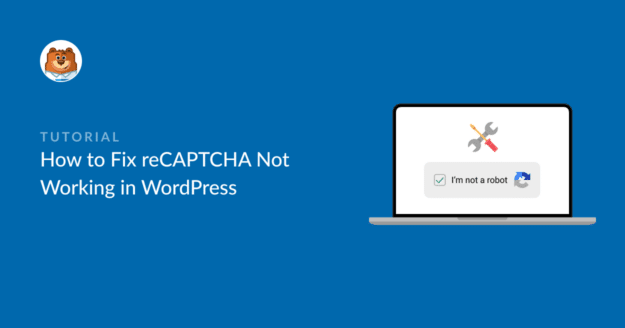


Hallo,
Ich verwende reCaptcha mit WPforms (kostenlose Version) in 2 Websites und ich habe Fehler in der Google reCaptcha Konsole.
Mit v3 reCaptcha erhielt ich diese Fehlermeldung:
Wir haben festgestellt, dass Ihre Website reCAPTCHA-Tokens nicht überprüft.
Mit dem unsichtbaren reCaptcha v2 erhielt ich diese Fehlermeldung:
Wir haben festgestellt, dass Ihre Website nur in weniger als 50% der Fälle erfolgreiche reCAPTCHA-Tests verifiziert hat. Dies kann auf ein Problem mit Ihrer reCAPTCHA-Integration hinweisen.
Haben Sie eine Ahnung, wo das Problem liegt?
Hallo Jimmy - Für dieses Problem kann es mehrere Gründe geben. Wenn Sie die Möglichkeit haben, senden Sie uns bitte eine E-Mail mit weiteren Details zu dem Problem, das Sie im Support haben, damit wir Ihnen weiterhelfen können.
Wenn Sie eine WPForms-Lizenz haben, haben Sie Zugang zu unserem E-Mail-Support, so senden Sie bitte ein Support-Ticket.
Andernfalls bieten wir begrenzten kostenlosen Support im WPForms Lite WordPress.org Support-Forum.
Danke 🙂 .
Wir verwenden WP Forms Lite schon seit geraumer Zeit ohne Probleme. Diese Woche haben wir festgestellt, dass jede Website, die das Formular verwendet, einen roten Block anzeigt, der besagt: "Dieser Website-Schlüssel ist nicht für das unsichtbare Captcha aktiviert.
Auch wenn jemand ein Formular ausfüllt, erhält er die Fehlermeldung - Google reCAPTCHA-Überprüfung fehlgeschlagen, bitte versuchen Sie es später erneut.
Warum sollte die Captcha-Aktivierung plötzlich verschwinden? Ich werde versuchen, die erste Lösung oben aufgeführt, um zu sehen, ob dies hilft, aber bin nur verwirrt, warum es überhaupt passiert ist.
Hallo Alan. Vielen Dank für deine Antwort. Ich habe diesen Fehler gesehen, wenn jemand die falschen reCAPTCHA-Schlüssel für den Typ von CAPTCHA generiert, den er verwenden möchte, aber das erklärt nicht, warum es eine Zeit lang funktionierte und dann nicht mehr. Ich möchte nicht spekulieren, ohne mehr Details über Ihre spezifische Situation zu erfahren.
Ich empfehle, Ihr Problem auf dem WPForms Lite WordPress.org-Support-Forum zu posten und unsere vertrauenswürdigen Berater im Support-Team können helfen, dieses Problem zu lösen. (Bitte verwischen oder verdecken Sie alle reCAPTCHA-Schlüssel, wenn Sie einen Screenshot teilen möchten).
Sie könnten eine andere Art von CAPTCHA ausprobieren, obwohl ich mir bewusst bin, dass das Einrichten Zeit in Anspruch nehmen wird und Sie vielleicht bei dem bleiben wollen, was Sie jetzt haben.
Ich habe Checkbox reCAPTCHA v2 ausgewählt. Für die Einrichtung ist alles in Ordnung: Die Tasten funktionieren und sogar die Vorschau im WPForms PlugIn ist korrekt (zeigt das richtige Kontrollkästchen), aber... es wird nicht auf der Seite angezeigt - weder im Wordpress-Bearbeitungsmodus noch in der Live-Umgebung. Ich verwende das Olli Block-Theme. Kann mir jemand helfen?
Hallo Martin, es tut mir leid zu hören, dass Sie mit diesem Problem konfrontiert sind.
Da Ihre Einstellungen und Schlüssel korrekt zu sein scheinen, könnte ein Themen- oder Skriptkonflikt vorliegen. Um dies näher zu untersuchen, empfehlen wir Ihnen, ein Support-Ticket einz ureichen, damit unsere vertrauenswürdigen Berater einen genaueren Blick darauf werfen und Ihnen bei der Lösung des Problems helfen können.
Wir helfen Ihnen gerne weiter!